在现代化的数字时代,操作系统作为我们使用电脑的基础,对于我们来说至关重要。而Win7作为一款稳定、流畅且功能强大的操作系统,备受广大用户喜爱。本教程将详细介绍如何使用U盘制作Win7系统,让您轻松安装自己喜欢的操作系统。
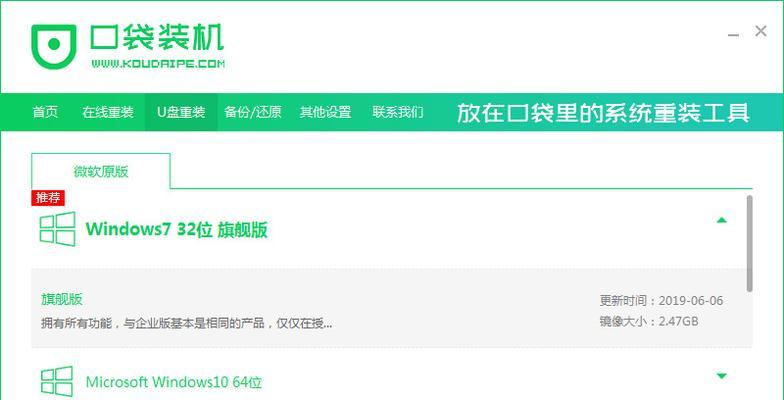
一、选择合适的U盘
为了确保成功制作Win7系统,首先需要选择一款适合的U盘。建议选择容量大于8GB、传输速度较快的U盘,并确保其内部没有重要的文件。
二、备份重要数据
在开始制作Win7系统之前,请务必备份您重要的数据。制作过程中可能会格式化U盘,这样会导致数据丢失,所以提前做好备份工作是非常必要的。

三、下载Win7系统镜像文件
在制作Win7系统之前,需要先下载相应的Win7系统镜像文件。您可以从官方网站或可信赖的第三方下载站点获取到完整的Win7系统镜像文件。
四、下载和安装UltraISO软件
UltraISO是一款功能强大的光盘映像文件编辑工具,可以帮助我们制作U盘启动盘。下载并安装UltraISO软件后,双击打开它。
五、插入U盘并启动UltraISO软件
在制作U盘启动盘之前,请将选择好的U盘插入电脑,并启动UltraISO软件。然后点击菜单栏中的“启动”选项,选择“写入硬盘映像”。

六、选择Win7系统镜像文件
在弹出的“写入硬盘映像”窗口中,点击“浏览”按钮,选择您之前下载好的Win7系统镜像文件,并点击“打开”按钮。
七、选择U盘为目标磁盘
在“写入硬盘映像”窗口中,点击“目标磁盘”下拉框,选择您插入的U盘作为目标磁盘,并确保U盘上没有重要文件,点击“确定”按钮。
八、开始制作U盘启动盘
在确认了目标磁盘后,点击“写入”按钮,开始制作U盘启动盘。制作过程可能需要一些时间,请耐心等待。
九、制作完成提示
当制作完成后,UltraISO会提示您制作成功。此时,您已经成功制作出了可以用于安装Win7系统的U盘启动盘。
十、重新启动电脑
将制作好的U盘启动盘插入您想要安装Win7系统的电脑上,并重新启动电脑。在开机过程中,按下相应按键(通常是F12、ESC等),选择从U盘启动。
十一、按照提示安装Win7系统
根据屏幕上的提示,选择相应的语言、时间和货币格式等设置。然后点击“安装”按钮,按照提示完成Win7系统的安装过程。
十二、激活Win7系统
在安装完成后,系统会提示您激活Win7。按照屏幕上的指引,输入您的产品密钥,并连接到互联网激活您的操作系统。
十三、安装驱动程序和更新
安装完系统后,需要下载并安装相应的驱动程序以确保硬件设备正常工作。同时,也需要及时进行系统更新,以获取最新的功能和安全补丁。
十四、恢复个人数据和软件
在安装完驱动程序和更新之后,您可以将之前备份的个人数据和软件恢复到新系统中,以确保您的工作和娱乐环境完整无缺。
十五、系统安全设置与优化
在恢复个人数据和软件之后,您可以进行一些系统安全设置和优化操作,以提高系统的性能和安全性。
通过本教程,您已经学会了如何使用U盘制作Win7系统。希望这个教程能够帮助到您,让您轻松安装自己喜欢的操作系统。在操作过程中,请务必谨慎,并注意备份重要数据。祝您成功安装并使用Win7系统!


